Heim >Software-Tutorial >mobile Applikation >Beschreiben Sie kurz, wie Sie den Win11-Task-Manager öffnen
Beschreiben Sie kurz, wie Sie den Win11-Task-Manager öffnen
- WBOYWBOYWBOYWBOYWBOYWBOYWBOYWBOYWBOYWBOYWBOYWBOYWBnach vorne
- 2024-02-10 09:40:22930Durchsuche
php-Editor Yuzai zeigt Ihnen, wie Sie den Task-Manager von Win11 öffnen. Der Task-Manager von Win11 ist ein leistungsstarkes Tool, mit dem Sie laufende Anwendungen und Prozesse überwachen und verwalten können. Um den Task-Manager zu öffnen, können Sie die Tastenkombination Strg+Umschalt+Esc verwenden oder mit der rechten Maustaste auf die Taskleiste klicken und „Task-Manager“ auswählen. Im Task-Manager können Sie laufende Anwendungen, Prozesse, Leistungsmetriken und andere erweiterte Funktionen anzeigen. Der Task-Manager ist ein sehr praktisches Tool in Win11, mit dem Sie den Systembetrieb besser verwalten und optimieren können.
1. Tastenkombination (Strg+Umschalt+ESC)
Dies ist eine häufig vom Editor verwendete Methode, das heißt, drücken Sie die Tastenkombination Strg+Umschalt+ESC in der Win11-Oberfläche, um den Win11-Task-Manager einfach zu öffnen. Diese drei Tastenkombinationen befinden sich sehr praktisch auf der linken Seite der Tastatur und können sogar mit einer Hand bedient werden, wenn man sich damit vertraut gemacht hat.
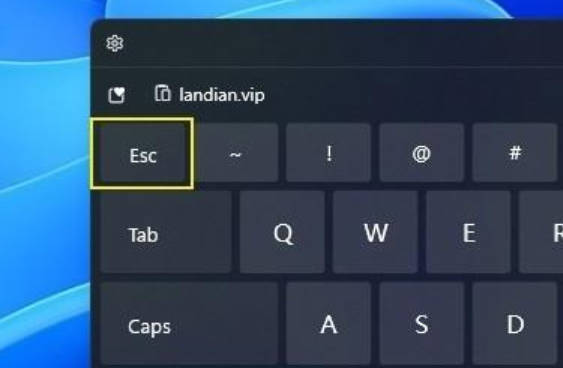
2. Rechtsklick-Startmenü
Obwohl der Rechtsklick auf die Taskleiste abgebrochen wurde, behält Win11 weiterhin die Rechtsklick-Funktion der Startschaltfläche. Wenn wir genau wie beim Win10-System mit der rechten Maustaste auf das Startsymbol klicken, wird eine vereinfachte Versionsfunktionsliste angezeigt. Die meisten Befehle hier beziehen sich auf das System, darunter auch „Task Manager“.
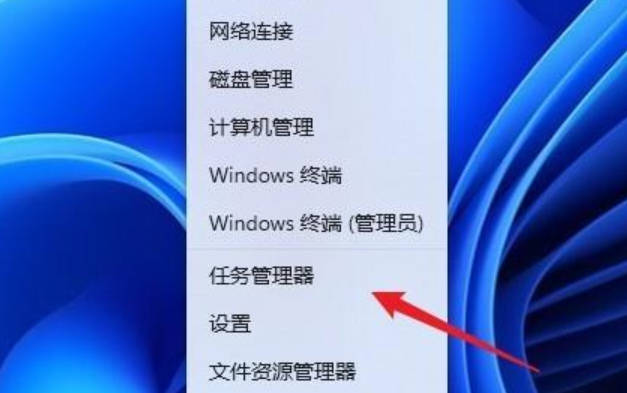
3. Sperroberfläche
Zusätzlich zur regulären Oberfläche kann der Task-Manager auch in der Sperroberfläche gestartet werden, die über die drei Tasten Strg+Alt+Entf aufgerufen wird. Wenn diese Schnittstelle jedoch funktioniert, deckt sie im Allgemeinen alle aktuellen Bildschirme ab und ihre Praktikabilität ist durchschnittlich. Der Herausgeber empfiehlt sie nicht ausdrücklich.
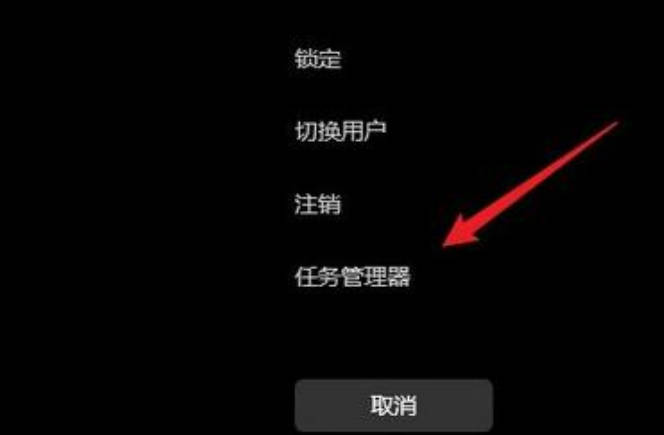
4. Befehlszeilenstart
Der letzte Befehl ist der Befehlszeilenstart, was bedeutet, dass die meisten Windows-Befehle aus unabhängigen kleinen Programmen bestehen und der Task-Manager keine Ausnahme bildet. Es gibt zwei spezifische Möglichkeiten, dies zu implementieren: Eine besteht darin, die Tastenkombination Win+R zu drücken und dann den Befehl „tasmgr“ einzugeben. Die andere besteht darin, das Startmenü zu öffnen (Win-Taste) und den Befehl „taskmgr“ einzugeben.
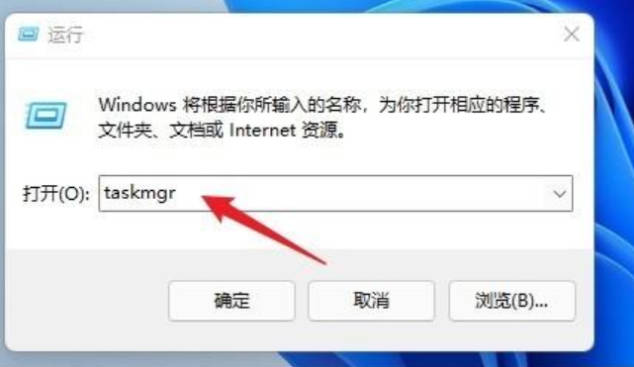
Das obige ist der detaillierte Inhalt vonBeschreiben Sie kurz, wie Sie den Win11-Task-Manager öffnen. Für weitere Informationen folgen Sie bitte anderen verwandten Artikeln auf der PHP chinesischen Website!
In Verbindung stehende Artikel
Mehr sehen- Was soll ich tun, wenn in den Win10-Netzwerkeinstellungen kein WLAN vorhanden ist?
- Was tun, wenn das drahtlose Netzwerk in Windows 10 nicht angezeigt wird?
- Wo stellt man den klassischen Modus im Win10-System ein?
- Der Editor zeigt Ihnen, wie Sie ein Win7- auf ein Win10-System aktualisieren
- Win11-Aktivierungsschlüssel dauerhaft 2023

